جدول المحتويات
عند حفظ ملف ماكرو في الموقع المحدد كما كان من قبل ، فإنه يطالبك دائمًا باستبدال الملف برسالة تنبيه. قد يكون الأمر غير مريح عندما تضطر إلى حفظ البيانات بشكل متكرر ولديك وقت محدود للقيام بذلك. نتيجة لذلك ، سنستخدم رمز VBA لحل المشكلة. سيوضح لك هذا البرنامج التعليمي كيفية حفظ مصنف بدون مطالبة باستخدام Excel VBA .
تنزيل المصنف التدريبي
تنزيل هذا المصنف التدريبي للتمرين أثناء قراءة هذه المقالة.
حفظ بدون Prompt.xlsm
7 خطوات سهلة لحفظ مصنف بدون مطالبة باستخدام Excel VBA
لقد قمنا بتضمين مجموعة بيانات نموذجية في الصورة أدناه لتوضيح الفرق بعد تشغيل رموز VBA لإيقاف المطالبة. أثناء حفظ الملف ، سنستخدم رموز VBA لتعطيل عرض رسالة التنبيه.
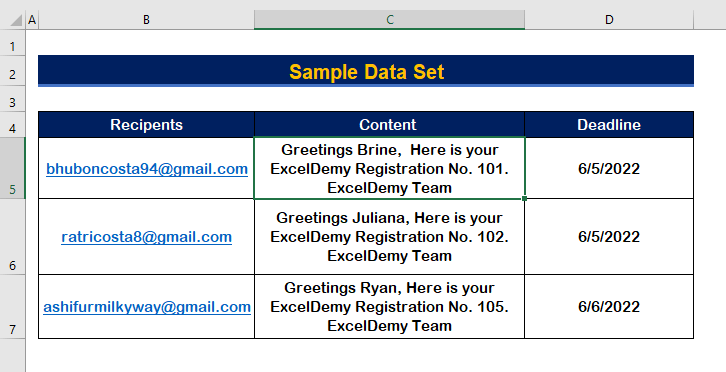
الخطوة 1: إنشاء الوحدة النمطية لكتابة رمز VBA
- أولاً ، اضغط على Alt + F11 لفتح VBA Macro .
- انقر فوق علامة التبويب إدراج .
- من الخيارات ، حدد الوحدة النمطية إنشاء وحدة جديدة .

الخطوة 2: إدراج وظيفة SaveAs في الكود
- لاستخدام وظيفة SaveAs في هذا المصنف ، اكتب ( ) و SaveAs ، أو حدد حفظ باسم من القائمة المتاحةوظائف.

الخطوة 3: إضافة عنوان الملف والاسم في رمز VBA
- لإدراج عنوان الملف ، انتقل إلى موقع الملف.
- انقر فوق رمز المجلد و انسخ العنوان.

- الصق العنوان أسفل اسم الملف وسيطة SaveAs function .
- بعد إدخال العنوان ، اكتب اسم الملف .
- أخيرًا ، أغلق العنوان و اسم الملف بفاصلات مقلوبة ("") .

- بعد إضافة العنوان ، اكتب فاصلة واكتب 52 للوسيطة FileFormat .

- هكذا ستظهر الرموز النهائية .
4843
الخطوة 4: تشغيل كود VBA والتحقق من وجود خطأ
- ستظهر رسالة فورية كما لم نفعل قم بتعطيل الرسالة التنبيهات .
- ثم انقر فوق لا .

- أخيرًا ، انقر فوق إنهاء .

الخطوة 5: اكتب رمزًا لتعطيل رسالة المطالبة
- لتعطيل رسالة المطالبة ، يتعين علينا تعطيل DisplayAlerts رسالة.
- أعطني DisplayAlerts. عبارة الخيار كـ خطأ لتعطيل رسالة المطالبة أو التنبيه.
- اكتب الرموز التالية في الوحدة النمطية لإيقاف ملفموجه.
2162
الخطوة 6: تشغيل رمز VBA بعد تعطيل أمر DisplayAlerts
- هذه المرة ، انقر فوق زر التشغيل أو اضغط على F5 لتشغيل رموز VBA .
- ولكن لن تتم المطالبة بأي رسالة تنبيه الآن.

الخطوة 7: تحقق من الاستجابة النهائية في النتيجة
- في مجموعة البيانات النموذجية الخاصة بنا ، قم بتغيير اسم المستلم من محلول ملحي إلى Bhubon .

- اضغط F5 لتشغيل البرنامج ولا ستظهر رسالة.
- أغلق ورقة العمل دون حفظ.

- افتح الملف ، وتأكد من حفظ الملف مع أحدث إصدار حالي قمت بإنشائه.

خاتمة
آمل أن تكون هذه المقالة قد قدمت لك برنامجًا تعليميًا حول كيفية حفظ المصنفات بدون موجه مع Excel VBA . يجب تعلم كل هذه الإجراءات وتطبيقها على مجموعة البيانات الخاصة بك. ألق نظرة على كتاب التدريب وضع هذه المهارات على المحك. نحن متحمسون لمواصلة إنشاء مثل هذه البرامج التعليمية بسبب دعمكم القيم.
يرجى الاتصال بنا إذا كانت لديك أية أسئلة. أيضًا ، لا تتردد في ترك التعليقات في القسم أدناه.
نحن ، فريق Exceldemy ، نستجيب دائمًا لاستفساراتك.
ابق معنا واستمر في التعلم.



